Das Verhältnis zwischen der Breite und Höhe eines Videos wird als Seitenverhältnis bezeichnet. Ein Video hat eine rechteckige Form, wenn seine Breite fast doppelt so groß wie seine Höhe ist. Ein Video gilt als quadratisch, wenn seine Breite und Höhe gleich sind. Um anzuzeigen, dass Breite und Höhe gleich sind, hat ein quadratisches Video ein Seitenverhältnis von 1:1. Das Seitenverhältnis 16:9 ist das gebräuchlichste. Das Seitenverhältnis Ihres Videos beträgt 16:9, wenn es 1280 Pixel breit und 720 Pixel hoch ist.
In diesem Zusammenhang fragen sich viele Benutzer, wie das Seitenverhältnis eines Videos geändert werden kann. Diese Frage wird in diesem Beitrag beantwortet. Wir zeigen Ihnen, wie Sie mit verschiedenen Bearbeitungs- oder Video-Resizern das Seitenverhältnis eines Videos schnell für verschiedene Geräte ändern können. Mithilfe dieser Methoden können Sie die Größe oder Ändern Sie das Seitenverhältnis Ihres Videos ohne Komplikationen. Lassen Sie uns die hilfreichen Methoden sehen, die Sie verwenden können.
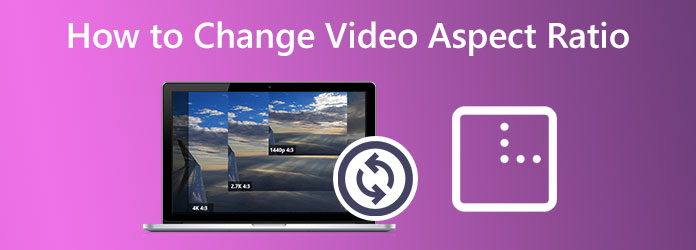
- Teil 1. So ändern Sie das Video-Seitenverhältnis in Video Converter Ultimate
- Teil 2. So ändern Sie das Seitenverhältnis in iMovie
- Teil 3. So ändern Sie das Video-Seitenverhältnis in Premiere
- Teil 4. So ändern Sie das Video-Seitenverhältnis in DaVinci Resolve
- Teil 5. Häufig gestellte Fragen zum Ändern des Video-Seitenverhältnisses
Teil 1. So ändern Sie das Video-Seitenverhältnis in Video Converter Ultimate
Wir sollten zunächst das beste Tool vorstellen, um das Seitenverhältnis Ihres Videos zu ändern. Blu-ray Master wählt Videokonverter Ultimate weil es über tolle Funktionen und eine hochwertige Leistung verfügt, die uns einen reibungslosen und effektiven Videobearbeitungsprozess ermöglichen können.
Es bietet verschiedene Seitenverhältnisoptionen wie 16:9, 4:3, 21:9, 5:4, 1:1, 9:16 und mehr aus den angegebenen Werten. Außerdem können Sie Ihr Video frei verschieben und zuschneiden, um jedes gewünschte Verhältnis zu erhalten.
Außerdem dient es hauptsächlich zum Konvertieren von Mediendateien in ein anderes Format, bietet aber auch eine großartige Toolbox und zusätzliche Funktionen wie Wasserzeichenentfernung, Filmaufteilung, Videozuschneiden und -zusammenführung und mehr. Seine KI-erweiterte Funktion kann die Videoqualität auf vier Arten verbessern.
Lassen Sie uns sehen, wie wir es in dieser Situation verwenden können. Wenn wir es machen, müssen wir die Ernte Funktion. Beachten Sie die folgenden Schritte sorgfältig.
Kostenfreier Download
Für Windows
Sicherer Download
Kostenfreier Download
für macOS
Sicherer Download
Schritt 1.Wir müssen den Blu-ray Master Video Converter Ultimate installieren und auf Ihrem Computer ausführen. Fügen Sie von dort aus das Video hinzu, das Sie ändern möchten, indem Sie auf das Hinzufügen Symbol.
Schritt 2.Sie können das Video nun auf der Benutzeroberfläche des Tools sehen. Das bedeutet, dass wir mit dem zweiten Schritt fortfahren müssen, indem wir auf Bearbeiten Symbol aus der Parametereinstellung.
Schritt 3.Hier können Sie ein Video um 90 Grad, 180 Grad oder 270 Grad drehen und es vertikal und horizontal spiegeln. Danach können Sie die Vorschau anzeigen, um das Ergebnis zu sehen. Sie können auch Ernte den Film, indem Sie sein Seitenverhältnis, den Zoommodus und den Zuschneidebereich ändern. Diese Funktion ist die, die Sie benötigen, um den Vorgang zu ermöglichen.
Schritt 4.Um die Änderungen zu speichern, klicken Sie auf das OK Knopf. Dann werden wir jetzt Export Und Speichern es in Ihren Dateien.
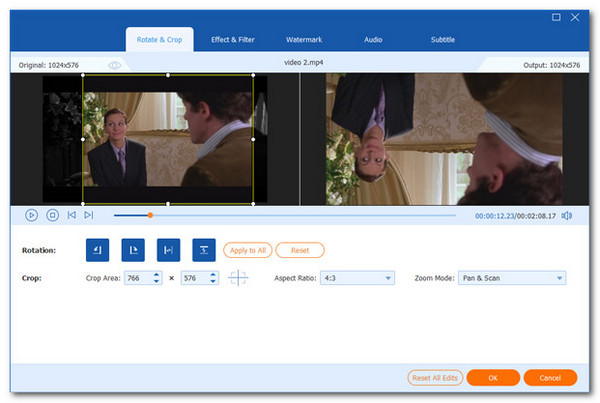
Teil 2. So ändern Sie das Seitenverhältnis in iMovie
iMovie, eine Videobearbeitungsanwendung für macOS- und iOS-Geräte, ist eines der besten Tools zum Ändern des Seitenverhältnisses einer Videodatei. Sie können ein Video, dessen Seitenverhältnis Sie in iMovie geändert haben, auf verschiedenen Social-Media-Sites veröffentlichen. Dies ist wichtig, da die Plattform, auf der Sie das Video veröffentlichen, es sonst automatisch falsch zuschneiden oder strecken kann. Hier sind die Schritte zur Verwendung: unser iPhone, iPad und Mac.
Für iPhone- und iPad-Geräte
Schritt 1.Starten Sie auf Ihrem iPhone oder iPad iMovieWählen Sie auf Ihrer Homepage das Projekt erstellen Option. Anschließend können Sie aus dem Neues Projekt wählen Sie Film. Importieren Sie von Ihrem Gerät eine Videodatei, die Sie ändern möchten.
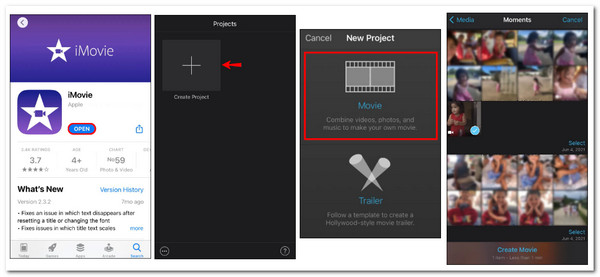
Schritt 2.Klicken Sie auf der Zeitleiste auf Ihr Video. Suchen Sie das Vergrößerung Glas in der oberen rechten Ecke Ihres Bildschirms, indem Sie dorthin navigieren. Sie können die Zeitleiste zusammenziehen, um Ihr Video zu vergrößern. Ziehen Sie zur Bildschirmmitte, um die Größe des Videos zu verringern. Ziehen Sie Ihre Finger an die äußeren Ränder des Videos, um es zu vergrößern. Klicken Sie in der oberen Ecke Ihres Bildschirms auf Erledigt wenn du fertig bist.
Schritt 3.Wenn wir den Vorgang abgeschlossen haben, gehen Sie zu Aktie Klicken Sie jetzt auf die Schaltfläche. Entscheiden Sie sich für Speichern Sie das Video.
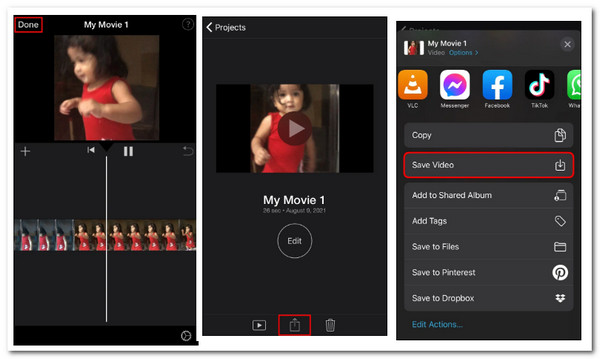
Für Mac-Geräte
Schritt 1.Starten Sie auf Ihrem Mac das iMovie Software.
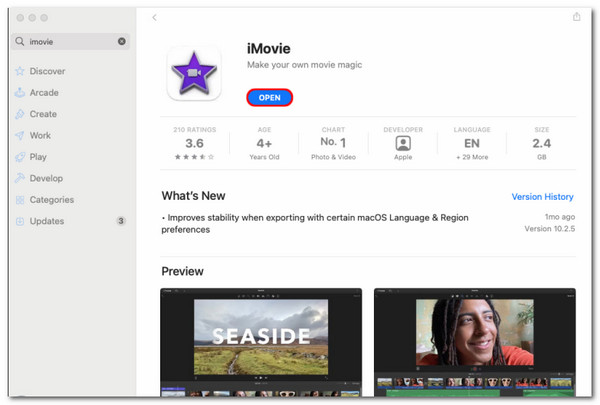
Schritt 2.Wählen Sie in der oberen linken Ecke Ihres Bildschirms das Erstelle neu Taste.
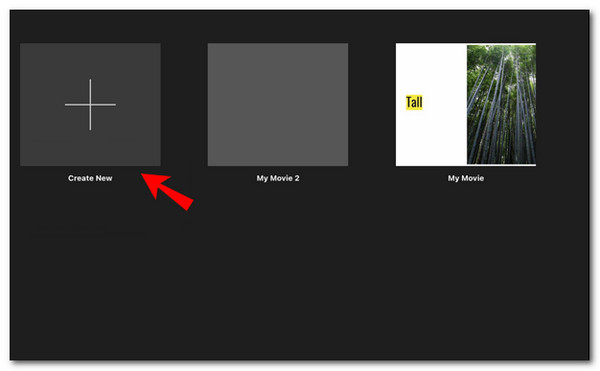
Schritt 3.Wählen Sie aus der Dropdown-Option Film.
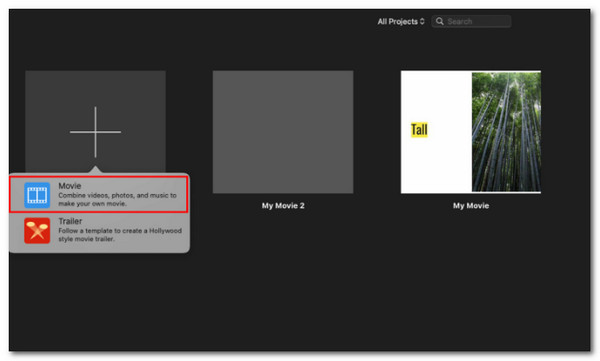
Schritt 4.Um ein Video von Ihrem Mac hochzuladen, wählen Sie Medien importieren aus dem Menü. Denken Sie daran, dass die Webvideoclips auch direkt auf die Zeitleiste in iMovie gezogen werden können.
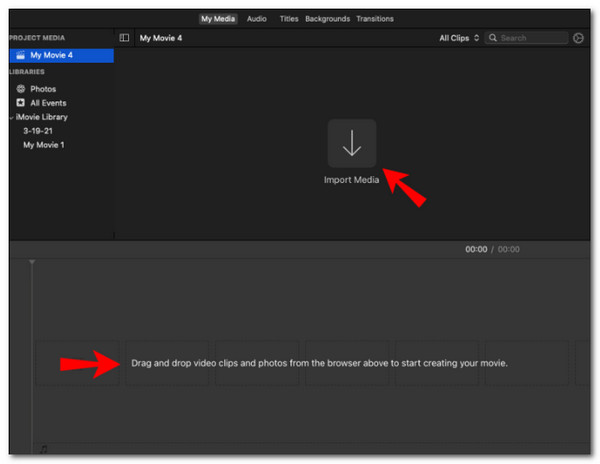
Schritt 5.Wählen Sie in der oberen Symbolleiste das Ernte Symbol. Ziehen Sie die Ränder des zugeschnittenen Fensters über Ihr Video.
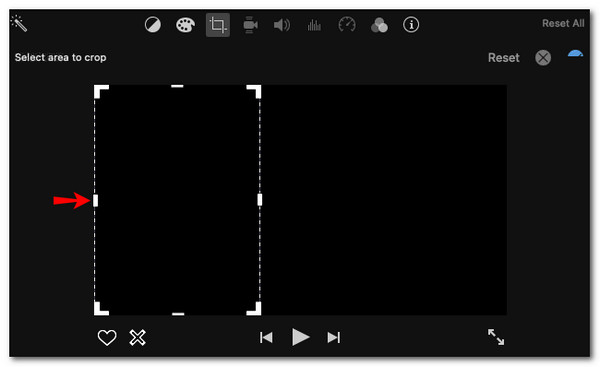
Schritt 6.Wenn Sie fertig sind, wählen Sie das blaue Häkchen-Symbol in der oberen rechten Ecke Ihres Videos. Klicken Sie in der oberen rechten Ecke auf Aktie Symbol.
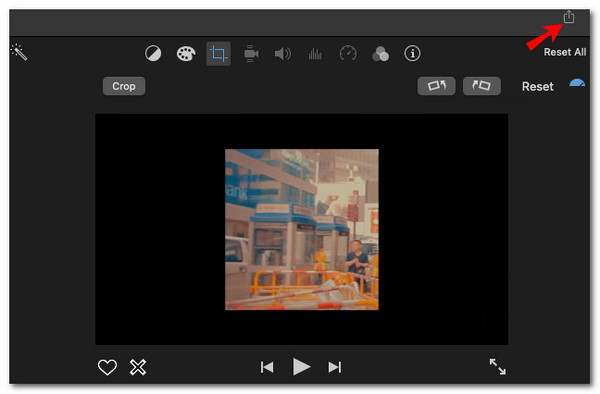
Schritt 7.Speichern das Video auf Ihr Gerät.
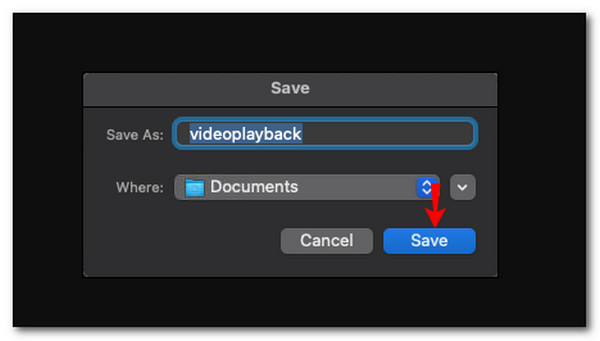
Lesen Sie hier die ausführliche Anleitung, um Zuschneiden eines Videos in iMovie.
iMovie ist kostenlos zum Zuschneiden von Videos, bietet jedoch weniger Optionen für die Videobearbeitung. Für manche Anfänger ist der Einstieg nicht einfach.
Teil 3. So ändern Sie das Video-Seitenverhältnis in Premiere
Hier erfahren Sie, wie Sie Seitenverhältnisse in Premiere Pro konfigurieren und ändern. So ändern Sie das Seitenverhältnis in Premiere Pro.
Schritt 1.Klick auf das Einstellungen durch Auswahl Datei wie Sie sehen, Neu, Dann, Reihenfolge.
Schritt 2.Hier sind die Details, die Sie sich merken müssen. Der vertikale Wert muss dann im Video Abschnitt. Teilen Sie dazu den horizontalen Wert durch Ihr Seitenverhältnis. Das Seitenverhältnis geteilt durch die horizontaler Wert entspricht dem vertikaler Wert. Das Seitenverhältnis lässt sich nur durch Ändern der vertikalen oder horizontalen Werte Ihres Films anpassen. Sie können es nicht abhängig vom bevorzugten Seitenverhältnis Ihres Videos einstellen.
Schritt 3.Bitte fahren Sie mit dem Datei siehe auch die Video exportieren, und speichern Sie es auf Ihrem Computer.
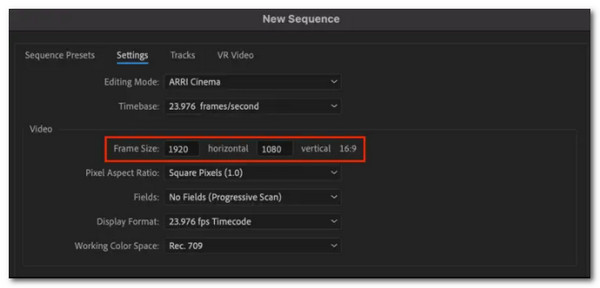
Teil 4. So ändern Sie das Video-Seitenverhältnis in DaVinci Resolve
Der kostenlose und plattformübergreifende Videoeditor Davinci Resolve bietet viele Tools und eine einfache Benutzeroberfläche. Wir empfehlen Ihnen, ihn auszuprobieren, wenn Sie neu in der Videobearbeitung sind, aber dennoch mehr darüber erfahren möchten. Dort zeige ich meine bevorzugte Methode zum Ändern des Seitenverhältnisses des Videos.
Schritt 1.Ziehen Sie das Video direkt von der Festplatte in Die Zeitleiste von DaVinci Resolve. Für den Zugriff auf die Timeline-Einstellungen Registerkarte, gehen Sie zum Medienpool und klicken Sie mit der rechten Maustaste auf den geladenen Film. Wählen Sie dann Benutzerdefinierte Einstellungen verwenden indem Sie hier klicken.
Schritt 2.Sie können die Auflösungsinformationen ändern, um das Seitenverhältnis des Clips zu ändern. Wenn wir beispielsweise ein 1:1 Ausgabe ändern wir die 1920 x 1080p (16:9) Original-Videoauflösung auf 1080 x 1080.
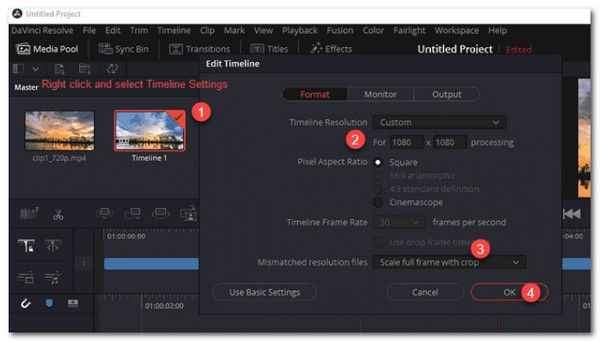
Schritt 3.Wählen Sie die erforderlichen Filter für nicht übereinstimmende Auflösungen aus den Optionen Rahmen mit Ausschnitt skalieren, Rahmen an alle Ecken strecken, Gesamtes Bild passend skalieren und Center Zuschneiden ohne Skalierung. Um nun auf das Lieferfenster zuzugreifen, klicken Sie auf Liefern. Klicken Zur Render-Warteschlange hinzufügen Sobald die Format- und Codec-Details festgelegt wurden. Um das Seitenverhältnis Ihres Videos zu ändern, navigieren Sie zu Render starten und klicken Sie darauf.
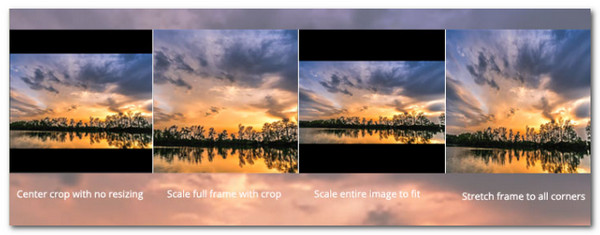
Das Obige sind die Schritte von Zuschneiden eines Videos in Davinci Resolve. Davinci Resolve bietet ähnlich wie Adobe Premiere umfassende Videobearbeitungsfunktionen, einschließlich der Änderung des Seitenverhältnisses, aber die Komplexität könnte viele von Ihnen abschrecken.
Teil 5. FAQs zum Ändern des Video-Seitenverhältnisses
-
Kann ich das Seitenverhältnis in Powerpoint ändern?
Ja. Hier sind die einfachen Schritte, die wir unternehmen können, um dies zu tun. Wir sollten mit der Größe und Portion beginnen. Die Größe und Position kann durch Rechtsklick auf ein Bild ausgewählt werden. Klicken Sie auf das Höhe im Skala Teil dieses Fensters. Klicken Sie nun jeweils einmal auf oben und unten. Sie können den Maßstab um einen Schritt ändern, während Sie die Seitenverhältnis sperren Wenn Sie die Option ausgewählt haben und sie wieder zurückschalten, wird Ihr Bild korrigiert. So einfach geht das.
-
Wie ändere ich das Seitenverhältnis in Final Cut Pro?
Final Cut Pro ist eines der großartigen Tools, mit denen wir problemlos Videos bearbeiten können. Hier erfahren Sie, wie Sie damit ganz einfach das Seitenverhältnis unseres Videos anpassen können. Wählen Sie das Unternehmen Wenn wir auf das Ändern Registerkarte in der oberen rechten Ecke des Eigenschaftenfensters. In einem angezeigten Popup-Fenster können Sie das Seitenverhältnis anpassen, das Videoformat ändern und die Auflösungszahlen nach Bedarf ändern. Dann Speichern Ihre Arbeit durch Klicken auf das Export Tab.
-
Was sind die unterschiedlichen Videoformate?
Breitbild-Video hat eine 16:9 Seitenverhältnis, das wir auf YouTube, in Fernsehsendungen und auf Streaming-Plattformen sehen. Für Vertical haben wir 9:16, 1:1 für Quadrat, 4:3 für Vollbild und schließlich 21:9 für Kino-Breitbild.
Einpacken
Wir können jetzt unser Video-Seitenverhältnis bearbeiten und auf die entsprechenden sozialen Medien hochladen. Stellen Sie sicher, dass Sie wissen, welche Größe für Sie geeignet ist, damit wir Probleme vermeiden können. In diesem Zusammenhang ist Blu-ray Master Video Converter Ultimate ein großartiges Tool ohne Komplikationen für diesen Vorgang. Eine Kombination aus Hochgeschwindigkeitsleistung und hochwertiger Ausgabe. Probieren Sie es aus und sehen Sie, was es zu bieten hat.
Mehr von Blu-ray Master

